
- ผู้เขียน John Day [email protected].
- Public 2024-01-30 13:05.
- แก้ไขล่าสุด 2025-01-23 15:12.



นี่คือการสอนพื้นฐานเกี่ยวกับวิธีการใช้โมดูลเซ็นเซอร์ DHT 11 กับบอร์ด Arduino
เสบียง
- โมดูล DHT11
- Arduino Uno/นาโน/ฯลฯ…
- สายจัมเปอร์
- กระดานขนมปัง
ขั้นตอนที่ 1: สร้างการเชื่อมต่อ



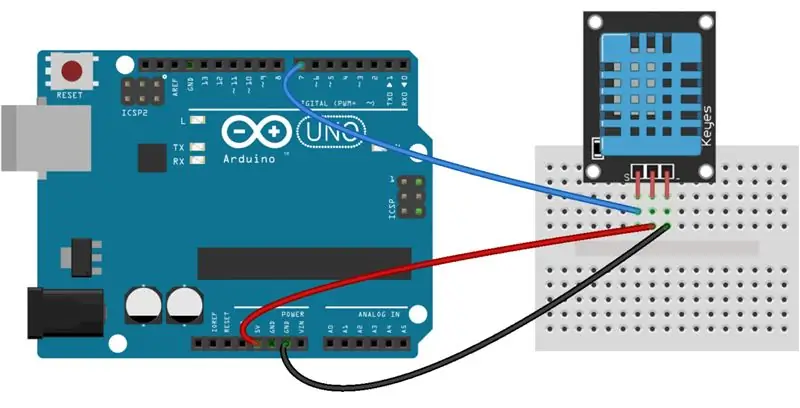
VCC เข้าสู่พอร์ต 5V ของ Arduino
GND เข้าไปใน Ground (GND) ของ arduino
และในที่สุดเราก็มีดาต้าพิน (พินกลาง) ซึ่งเข้าไปในพินดิจิทัลตัวใดตัวหนึ่ง (D2-D13)
ขั้นตอนที่ 2: เขียนโค้ด
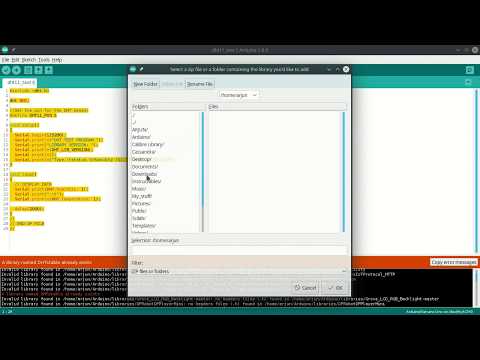
#รวม dht DHT;
//กำหนดพินสำหรับเซ็นเซอร์ DHT
#define DHT11_PIN 6
การตั้งค่าเป็นโมฆะ ()
{ Serial.begin (115200); Serial.println("โปรแกรมทดสอบ DHT"); Serial.print ("เวอร์ชันไลบรารี: "); Serial.println(DHT_LIB_VERSION); Serial.println(); Serial.println("ประเภท \tstatus, \tความชื้น (%), \tอุณหภูมิ (C)"); }
วงเป็นโมฆะ ()
{ // แสดงข้อมูล Serial.print (DHT.humidity, 1); Serial.print(", \t"); Serial.println(DHT.อุณหภูมิ 1);
ล่าช้า (2000);
} // // สิ้นสุดไฟล์ //
การใช้ Library DHT.h การเข้ารหัสจะกลายเป็นเรื่องง่ายมาก และการดึงอุณหภูมิและความชื้นก็เป็นเรื่องง่าย
ค่าความชื้นจะถูกเก็บไว้ใน DHT.humidity และอุณหภูมิใน DHT. Temperature สิ่งที่คุณต้องทำคือตั้งค่า DHT11_PIN เป็นหมายเลขพินที่คุณเสียบเซ็นเซอร์ไว้
หากคุณต้องการความช่วยเหลือในการรวม libaries ให้ใช้บทช่วยสอนด้านบนนี้ หวังว่าจะเป็นประโยชน์
แนะนำ:
การออกแบบเกมในการสะบัดใน 5 ขั้นตอน: 5 ขั้นตอน

การออกแบบเกมในการสะบัดใน 5 ขั้นตอน: การตวัดเป็นวิธีง่ายๆ ในการสร้างเกม โดยเฉพาะอย่างยิ่งเกมปริศนา นิยายภาพ หรือเกมผจญภัย
การตรวจจับใบหน้าบน Raspberry Pi 4B ใน 3 ขั้นตอน: 3 ขั้นตอน

การตรวจจับใบหน้าบน Raspberry Pi 4B ใน 3 ขั้นตอน: ในคำแนะนำนี้ เราจะทำการตรวจจับใบหน้าบน Raspberry Pi 4 ด้วย Shunya O/S โดยใช้ Shunyaface Library Shunyaface เป็นห้องสมุดจดจำใบหน้า/ตรวจจับใบหน้า โปรเจ็กต์นี้มีจุดมุ่งหมายเพื่อให้เกิดความเร็วในการตรวจจับและจดจำได้เร็วที่สุดด้วย
วิธีการติดตั้งปลั๊กอินใน WordPress ใน 3 ขั้นตอน: 3 ขั้นตอน

วิธีการติดตั้งปลั๊กอินใน WordPress ใน 3 ขั้นตอน: ในบทช่วยสอนนี้ ฉันจะแสดงขั้นตอนสำคัญในการติดตั้งปลั๊กอิน WordPress ให้กับเว็บไซต์ของคุณ โดยทั่วไป คุณสามารถติดตั้งปลั๊กอินได้สองวิธี วิธีแรกคือผ่าน ftp หรือผ่าน cpanel แต่ฉันจะไม่แสดงมันเพราะมันสอดคล้องกับ
การลอยแบบอะคูสติกด้วย Arduino Uno ทีละขั้นตอน (8 ขั้นตอน): 8 ขั้นตอน

การลอยแบบอะคูสติกด้วย Arduino Uno ทีละขั้นตอน (8 ขั้นตอน): ตัวแปลงสัญญาณเสียงล้ำเสียง L298N Dc ตัวเมียอะแดปเตอร์จ่ายไฟพร้อมขา DC ตัวผู้ Arduino UNOBreadboardวิธีการทำงาน: ก่อนอื่น คุณอัปโหลดรหัสไปยัง Arduino Uno (เป็นไมโครคอนโทรลเลอร์ที่ติดตั้งดิจิตอล และพอร์ตแอนะล็อกเพื่อแปลงรหัส (C++)
เครื่อง Rube Goldberg 11 ขั้นตอน: 8 ขั้นตอน

เครื่อง 11 Step Rube Goldberg: โครงการนี้เป็นเครื่อง 11 Step Rube Goldberg ซึ่งออกแบบมาเพื่อสร้างงานง่ายๆ ในรูปแบบที่ซับซ้อน งานของโครงการนี้คือการจับสบู่ก้อนหนึ่ง
